Hacer un seguimiento del servicio de campo
Objetivos de aprendizaje
- Distinguir las etapas del proceso de servicio de campo.
- Hacer un seguimiento de su inventario.
- Identificar la información importante para los reportes de servicio destinados a los clientes.
Gestionar el estado del servicio
Sus recursos móviles pueden registrar el estado de citas de servicio, partidas de órdenes de trabajo y órdenes de trabajo. Además, puede agregar o eliminar campos Estado en los formatos de página de estos objetos. Los valores de estado predeterminados están disponibles, pero podría decidir ajustarlos para su proceso de servicio de campo específico.
| Estado | Definición |
|---|---|
| Ninguno | La cita de servicio no se ha programado (valor predeterminado). |
| Programada | La cita de servicio se ha programado. |
| Enviado | El recurso de servicio se está desplazando al lugar del trabajo. |
| En curso | El recurso de servicio ha iniciado el trabajo. |
| No se puede completar | El recurso de servicio no ha podido finalizar el trabajo. |
| Completado | El recurso de servicio ha completado el trabajo. |
| Cancelado | La cita de servicio se ha cancelado. |
| Estado | Definición |
|---|---|
| Nueva | La orden de trabajo o la partida de orden de trabajo se ha creado, pero aún no hay ninguna actividad (valor predeterminado). |
| En curso | El trabajo se ha iniciado. |
| En espera | El trabajo se ha pausado. |
| Completado | El trabajo se ha completado. |
| Cerrado | Todo el trabajo y la actividad asociada se han completado. |
| No se puede completar | El trabajo no se pudo completar. |
| Cancelado | El trabajo se ha cancelado, lo que normalmente suele ocurrir antes del inicio del trabajo. |
Establecer un estado es un proceso bastante sencillo. Abra el registro cuyo estado haya cambiado, actualice el estado y guarde.
Ahora que Jane completó su trabajo, establezcamos los estados de la cita de servicio y la orden de trabajo en Completos.
- Desde el Iniciador de aplicación, encuentre y seleccione Órdenes de trabajo.
- Haga clic en el número de la orden de trabajo.
- Vaya a la ficha Relacionado.
- En la lista relacionada Citas de servicio, haga clic en el número de la cita de servicio para abrir la cita de servicio relacionada.
- Cambie el estado a Completada.
- Haga clic en Guardar.
- Haga clic en el número de registro principal para volver a abrir la orden de trabajo.
- En el panel Información, cambie el estado a Completada.
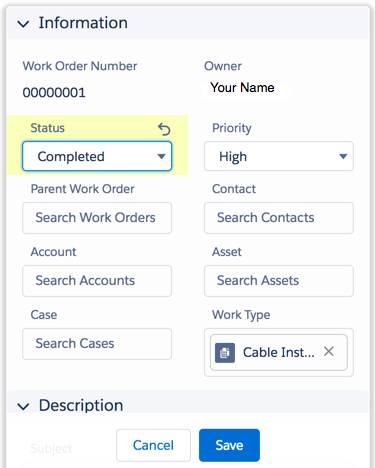
- Haga clic en Guardar.
Ya se han completado la cita de servicio y la orden de trabajo. Ahora Jane, su recurso móvil, puede registrar los materiales que utilizó para completar esta orden de trabajo.
Hacer un seguimiento de los materiales y las existencias del vehículo
Es posible que sus recursos móviles necesiten usar materiales o herramientas de su furgón o caja de herramientas. Las listas relacionadas Transacciones de elementos de productos y Productos consumidos le ayudan a realizar un seguimiento de los materiales relacionados con una ubicación o un elemento de producto de servicio de campo.
Los productos consumidos son los productos que se han usado para completar una orden de trabajo o una partida de orden de trabajo. Sus recursos móviles pueden registrar el material y la cantidad correspondiente usados para completar el trabajo. Como ejemplo, hagamos un seguimiento de los dos cables de 100 pies usados para una instalación de cableado:
- Desde el Iniciador de aplicación, encuentre y seleccione Órdenes de trabajo.
- Haga clic en el número de la orden de trabajo.
- Desde la ficha Relacionada y haga clic en Nueva en la lista relacionada Productos consumidos.
- Para Elemento de producto, seleccione el número de producto para los cables de 100 pies.
- Para Cantidad consumida, ingrese
2. - Haga clic en Guardar.
Una gran ventaja cuando se hace un seguimiento de un producto consumido es que se registra automáticamente una entrada en la lista relacionada Transacción de elemento de producto.
Haga clic en el número del elemento de producto en la lista relacionada Productos consumidos. Si echa un vistazo a los detalles del elemento de producto; ahora solo hay 48 cables en el furgón de Jane.

En la lista relacionada Transacciones de elementos de productos, se crea una transacción automáticamente.

Presentar reportes de servicio
No hay nada mejor que el trabajo bien hecho y los clientes satisfechos. Puede dejar constancia de ello en un documento virtual mediante el envío de un reporte de servicio directamente desde el dispositivo móvil del técnico. Cree una plantilla de reporte de servicio para sus clientes con los detalles sobre cómo los recursos móviles solucionan los problemas.
Sus técnicos y despachadores pueden crear reportes para órdenes de trabajo, partidas de órdenes de trabajo y citas de servicio, y enviarlos por email directamente al cliente. Puede usar las plantillas estándar o crear su propia plantilla.
En primer lugar, creemos una plantilla de un reporte de servicio.
- En Configuración, ingrese
reporte de servicioen el cuadro Búsqueda rápida y, a continuación, seleccione Plantillas de reportes de servicio debajo de Field Service. - Haga clic en Nuevo.
- Para el nombre de la plantilla, ingrese
Reporte de orden de trabajo para la instalación de cableado. - Haga clic en Guardar.
Ahora personalicemos su formato. En primer lugar, decidamos qué campos se muestran en reportes de servicio de órdenes de trabajo que utilizan la plantilla.
- En el menú desplegable Plantillas relacionadas, seleccione Orden de trabajo. Esto significa que está personalizando la subplantilla de reporte de servicio utilizada para órdenes de trabajo.
- Compruebe que Orden de trabajo está seleccionada en el panel de la izquierda. Esto muestra campos de orden de trabajo que puede agregar a la plantilla.
- Arrastre Tipo de trabajo, Territorio de servicio y Estado a la sección Encabezado.
- Haga clic en Guardar.
A continuación, sigamos pasos similares para controlar qué campos se muestran en los reportes de servicio de partidas de órdenes de trabajo que utilizan la plantilla.
- Haga clic en Modificar junto a la plantilla de reporte de servicio para reabrirla.
- En el menú desplegable Plantillas relacionadas, seleccione Partida de orden de trabajo. Esto significa que está personalizando la subplantilla de reporte de servicio utilizada para partidas de órdenes de trabajo.
- Compruebe que Partida de orden de trabajo está seleccionada en el panel de la izquierda. Esto muestra campos de partida de orden de trabajo que puede agregar a la plantilla.
- Arrastre Estado a la sección Encabezado.
- Haga clic en Guardar.
- Para hacer que la plantilla esté disponible para su equipo, haga clic en Activar junto a Reporte de orden de trabajo para instalación de cables.
Ahora es el momento de crear un reporte de servicio para su cliente.
- Desde el Iniciador de aplicación, encuentre y seleccione Órdenes de trabajo.
- Haga clic en el número de la orden de trabajo.
- Haga clic en Crear reporte de servicio en el menú desplegable de acciones.

- En el cuadro de diálogo Seleccionar plantilla, seleccione Reporte de orden de trabajo para la instalación de cableado.
- Haga clic en Crear PDF para ver una vista previa de su reporte de servicio.
- Haga clic en Crear reporte de servicio. El reporte de servicio se guarda en la lista relacionada Reportes de servicios de la orden de trabajo. (Es posible que tenga que actualizar la página para verla.)
¡Lo ha hecho! Configuró una serie de plantillas de tipo de trabajo sencillas para sus órdenes de trabajo comunes, asignó recursos de servicio a sus órdenes de trabajo y creó un reporte de servicio en el que se muestran el trabajo completado y los materiales usados. ¡Sin duda alguna, va a impresionar a sus clientes!
